Conoce 3 maneras de reparar el audio dañado de tu PC.
Conoce 3 maneras de reparar el audio dañado de tu PC.
Saludos y buenos días amigos de hive, en el día de hoy he regresado para traerles un tema que a muchos les puede interesar, les hablare sobre 3 maneras de reparar el sonido de tu pc en el lamentable caso de que esté dañado o dando problemas. Espero que este post les pueda ser de ayuda en caso de sufrir este problema. Pues sin más dilación empezamos:
¿Por qué sucede?
A muchos nos ha paso que un día estamos viendo algún vídeo en You Tube o jugando un juego y de momento todo deja de escucharse y por mucho que reiniciemos o apaguemos el pc el problema no se soluciona. Esto puede deberse a varias causas algunas simples y otras muy complicadas, por ejemplo: puede deberse a un simple error de servicios en el sistema, otra causa podría ser alguna actualización que tienes pendiente y nos has hecho y en casos extremos corrupción por malware de los controladores del sistema. Cada problema tiene distintas soluciones a continuación te enseñare 3 de ellas.
Detener y reiniciar el servicio de audio en Windows.
Lo primero que debes hacer antes de tomar otras alternativas es simplemente reiniciar el programa que controla el sonido en la pc, para acceder a él es muy fácil, en tu barra de herramientas ubica la lupa de búsqueda y escribe (servicios), esto te llevara al siguiente programa. Como pueden ver en la imagen encontraras muchos servicios, cada uno controla una parte importante del sistema, te deslizaras hacia abajo hasta ver uno llamado audio de Windows (1) una vez lo tengas ubicado darás clic derecho en el mismo y selecciona propiedades, te saldrá el siguiente cuadro que pueden ver en la imagen, aquí solo debes fijarte en que esté seleccionado en automático (2) en el caso de que no, ponlo en esa opción y finalmente reinicia el servicio (3).
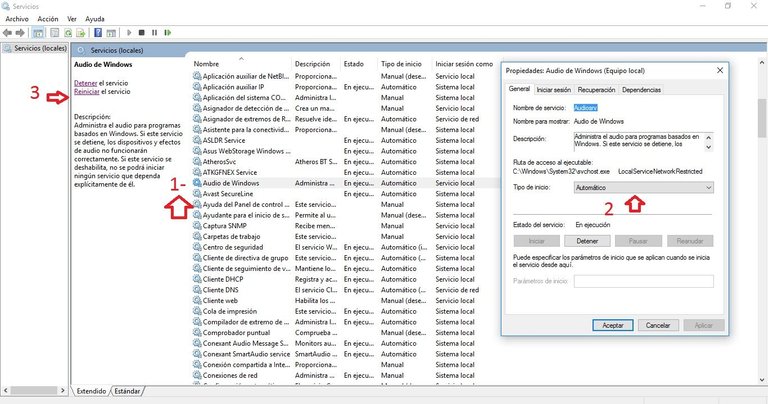
Captura de Pantalla.
Solucionador de Problemas.
El segundo método que puedes usar para intentar reparar el audio de tu pc es el solucionador de problemas, para acceder a este programa solo debes escribir en el apartado de búsqueda de tu barra de herramientas la palabra (solución) eliges el programa (solución de problemas). A continuación te saldrá lo que vez en la imagen, como puedes ver hay varias opciones de problemas que puedes intentar reparar de manera automática, en este caso fíjate en el que dice (solucionar problemas con la reproducción de audio) (1). Una vez hayas dado clic te saldrá el cuadro que vez en la derecha de la imagen (2), aquí el programa te guiara por una lista de soluciones y en caso de encontrar un problema automáticamente será reparado, tu trabajo seria reiniciar el equipo una vez termine el proceso que dura menos de 2 minutos. En la gran mayoría de los casos el problema es reparado.
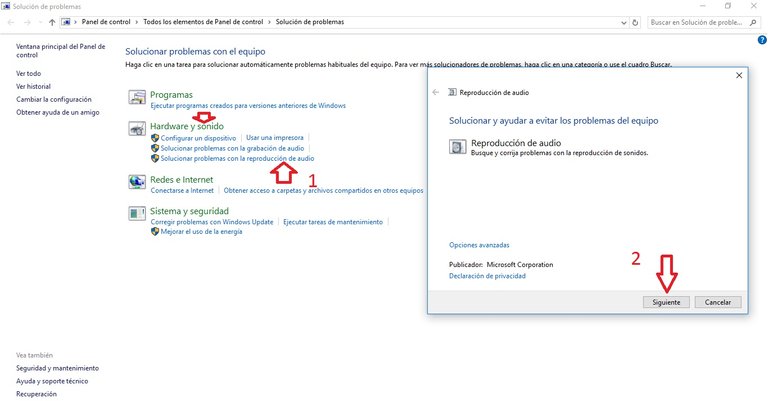
Captura de Pantalla.
Administrador de dispositivos.
El método final del que quiero contarles es el administrador de dispositivos, este último es una de las mejores alternativas para solucionar problemas con controladores en nuestra pc. Para acceder a este solo debes dar clic derecho en el icono del menú inicio en tu barra de herramientas, lo podrás ver entre las primeras opciones. Una vez lo tengas abierto debes localizar y hacer clic en el apartado controladoras de sonido, en la imagen que te muestro podrás verlo con la etiqueta (1), lo que se mostrará a continuación depende de los drivers que tengas instalados, en mi caso se llaman smart audio, aquí solo debes dar clic derecho en el que estés usando actualmente, si no sabes cual estas usando busca en la barra de herramientas el volumen y en la parte superior te dirá el nombre. Una vez tengas esto hecho te saldrá el cuadro número 3, aquí puedes elegir entre varias opciones, la primera que te comiendo es actualizar el controlador (5) puedes escoger manual o descargar por Internet, en el caso de manual debes tener una actualización local en tu disco.
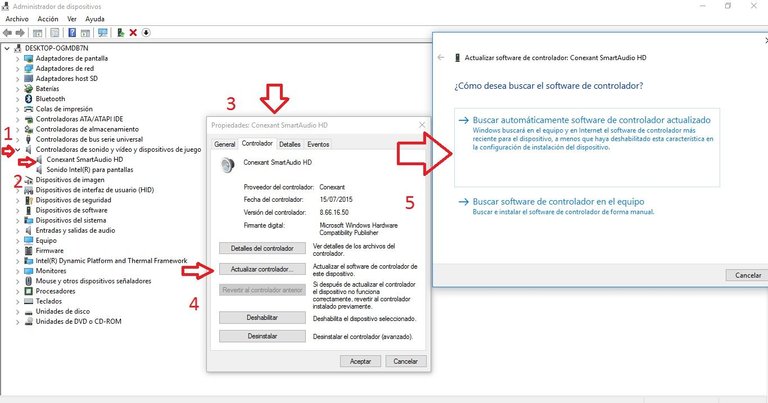
Captura de Pantalla.
Continuación: Como método más radical puedes desinstalar el controlador (1) este paso en la gran mayoría de los casos soluciona el problema, pero debes tener en cuenta una cosa, después que des clic en desinstalar te saldrá el cuadro número 2 y no debes seleccionar la casilla, pues si lo haces se eliminara el software de sonido del sistema por completo, si lo dejas sin marcar como te explico Windows después de reiniciar el PC instalara automáticamente de nuevo el controlador que desinstalaste y el problema seguramente quedara arreglado.
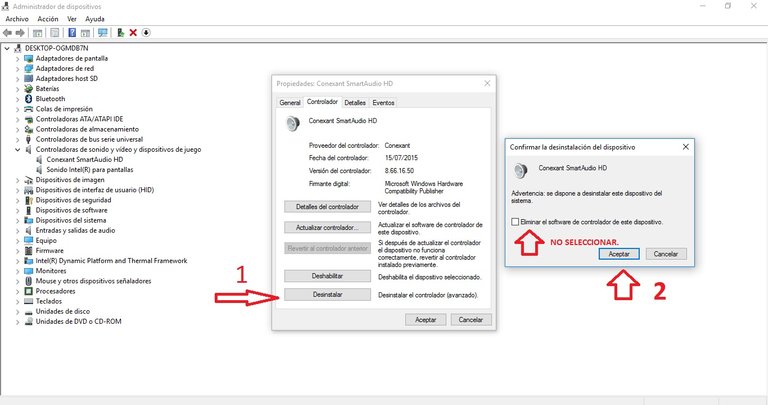
Captura de Pantalla.
Extras: En caso que todo lo anterior no te haya funcionado probablemente tengas algún fichero de Windows corrompido por un error de lectura o por malware en ese caso lo mejor es restaurar a Windows por completo o visitar un servicio técnico. Pues mis amigos esto es todo por hoy, espero que les sea de ayuda este articulo por si estas presentando este problema. Muchas gracias por leer, tengan un buen día.
Si lo deseas puedes seguirme en mis redes:
Twitter

https://twitter.com/TecnologyFan1/status/1501257878824529923
The rewards earned on this comment will go directly to the person sharing the post on Twitter as long as they are registered with @poshtoken. Sign up at https://hiveposh.com.
hola amigo, me gusto mucho tu post. ya me ha pasado varias veces, donde dejo de escuchar los audios y no se que pasa, lo que hago es desconectar las cornetas y espero un momento y funcionan, pero voy aplicar unos de esos procedimiento que nos explica a ver si se arregla, saludos
Saludos amigo, me alegro que la información le haya parecido útil, sin duda parece que tienes algún problema con los drivers, prueba alguno de los tips haber si puedes solucionar ese pequeño error, le deseo éxitos, saludos.
Buenas tardes @tecnologyfan1, agradecemos tu confianza en elegirnos como comunidad para compartir tu contenido de tecnología. Al respecto, recordamos que el día de ayer se han actualizado las normas de la comunidad, es importante que las leas detenidamente para que tu contenido sea conforme a lo allí establecido. Agradecemos tu comprensión.
Saludos y buenas tardes amigos, un placer para mi poder formar parte de esta maravillosa y espectacular comunidad, muchas gracias por mostrarme el articulo de las nuevas normas de la comunidad aun no lo había visto, ya lo leí y deje mi comentario por allá. Saludos cordiales desde cuba, que tengan una excelente tarde.
Congratulations @tecnologyfan1! You have completed the following achievement on the Hive blockchain and have been rewarded with new badge(s):
Your next target is to reach 300 upvotes.
You can view your badges on your board and compare yourself to others in the Ranking
If you no longer want to receive notifications, reply to this comment with the word
STOPCheck out the last post from @hivebuzz:
Support the HiveBuzz project. Vote for our proposal!